EXCEL中控件工具箱使用
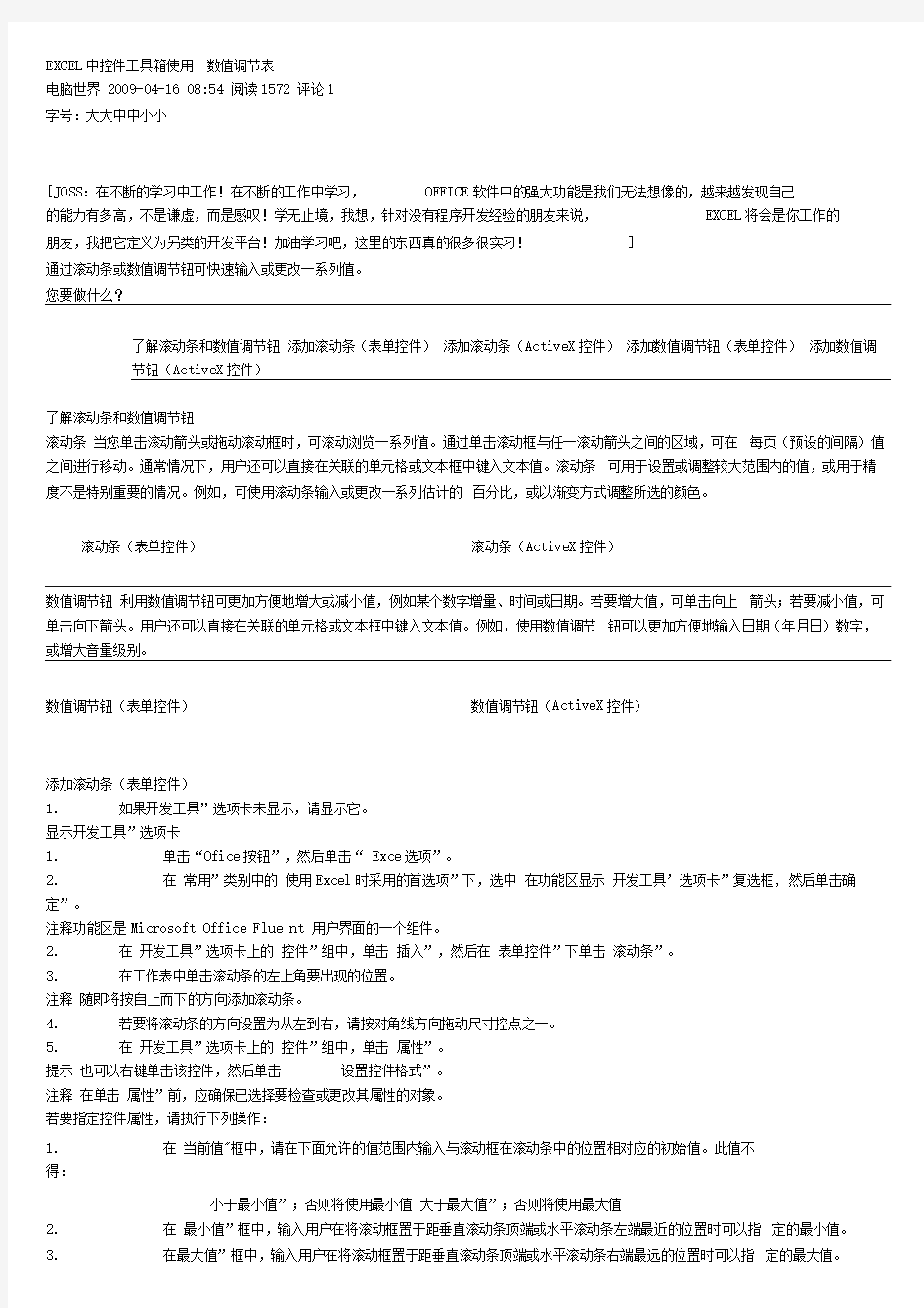

EXCEL中控件工具箱使用—数值调节表
电脑世界2009-04-16 08:54 阅读1572 评论1
字号:大大中中小小
[JOSS:在不断的学习中工作!在不断的工作中学习,OFFICE软件中的强大功能是我们无法想像的,越来越发现自己
的能力有多高,不是谦虚,而是感叹!学无止境,我想,针对没有程序开发经验的朋友来说,EXCEL将会是你工作的
朋友,我把它定义为另类的开发平台!加油学习吧,这里的东西真的很多很实习!]
通过滚动条或数值调节钮可快速输入或更改一系列值。
您要做什么?
了解滚动条和数值调节钮添加滚动条(表单控件)添加滚动条(ActiveX控件)添加数值调节钮(表单控件)添加数值调
节钮(ActiveX控件)
了解滚动条和数值调节钮
滚动条当您单击滚动箭头或拖动滚动框时,可滚动浏览一系列值。通过单击滚动框与任一滚动箭头之间的区域,可在每页(预设的间隔)值之间进行移动。通常情况下,用户还可以直接在关联的单元格或文本框中键入文本值。滚动条可用于设置或调整较大范围内的值,或用于精度不是特别重要的情况。例如,可使用滚动条输入或更改一系列估计的百分比,或以渐变方式调整所选的颜色。
滚动条(表单控件)滚动条(ActiveX控件)
数值调节钮利用数值调节钮可更加方便地增大或减小值,例如某个数字增量、时间或日期。若要增大值,可单击向上箭头;若要减小值,可单击向下箭头。用户还可以直接在关联的单元格或文本框中键入文本值。例如,使用数值调节钮可以更加方便地输入日期(年月日)数字,或增大音量级别。
数值调节钮(表单控件)数值调节钮(ActiveX控件)
添加滚动条(表单控件)
1.如果开发工具”选项卡未显示,请显示它。
显示开发工具”选项卡
1.单击“Ofice按钮”,然后单击“ Exce选项”。
2.在常用”类别中的使用Excel时采用的首选项”下,选中在功能区显示开发工具’选项卡”复选框, 然后单击确定”。
注释功能区是Microsoft Office Flue nt 用户界面的一个组件。
2.在开发工具”选项卡上的控件”组中,单击插入”,然后在表单控件”下单击滚动条”。
3.在工作表中单击滚动条的左上角要出现的位置。
注释随即将按自上而下的方向添加滚动条。
4.若要将滚动条的方向设置为从左到右,请按对角线方向拖动尺寸控点之一。
5.在开发工具”选项卡上的控件”组中,单击属性”。
提示也可以右键单击该控件,然后单击设置控件格式”。
注释在单击属性”前,应确保已选择要检查或更改其属性的对象。
若要指定控件属性,请执行下列操作:
1.在当前值"框中,请在下面允许的值范围内输入与滚动框在滚动条中的位置相对应的初始值。此值不
得:
小于最小值”;否则将使用最小值大于最大值”;否则将使用最大值
2.在最小值”框中,输入用户在将滚动框置于距垂直滚动条顶端或水平滚动条左端最近的位置时可以指定的最小值。
3.在最大值”框中,输入用户在将滚动框置于距垂直滚动条顶端或水平滚动条右端最远的位置时可以指定的最大值。
4.在步长”框中,输入值增加或减小的幅度,以及单击滚动条任意一端的箭头时使滚动框产生的移动程度。
5.在页步长”框中,输入值增加或减小的幅度,以及在单击滚动框与任一滚动箭头之间的区域时使滚动
框产生的移动程度。例如,在最小值为0、最大值为10的滚动框中,如果将页步长”属性设置为2,则在单击滚动
框与任一滚动箭头之间的区域时,值将以 2 (在此示例中,即滚动框值范围的20%)作为递增或递减的幅度。
6.在单元格链接”框中,输入包含滚动框当前位置的单元格引用。
链接单元格将返回与滚动框位置相对应的当前值。
在公式中,请使用此值来响应单元格链接”框中所指定单元格的值(对应于滚动框的当前位置)。例如,如果创建具有
下列属性的风险因素滚动条:
单元格链接C1
借助这些设置,用户可以使用滚动条输入精确的数字,或通过单击滚动条与箭头之间的区域使值按步长5变化。
单元格D1中的以下公式将基于链接单元格中的当前值返回确切的值:
=IF(C1 > 50,"可接受","不可接受”)
单元格D1中的以下数组公式将基于链接单元格中的当前值向风险因素分配一个等级。
=LOOKUP(A4,{0,20,40,60,80},{"F","D","C","B","A"})
注释在达到最小值后单击左滚动箭头或上滚动箭头,或达到最大值后单击右箭头或下箭头,将不会对返回的值产生影响。滚动条将保留在最小值或最大值处,而不会遍历所允许范围内的值。
添加滚动条(ActiveX控件)
1.如果开发工具”选项卡未显示,请显示它。
显示开发工具”选项卡
1.单击“Office按钮”,然后单击“Exce选项”。
2.在常用”类别中的使用Excel时采用的首选项”下,选中在功能区显示开发工具’选项卡”复选框,然后单击确定”。
注释功能区是Microsoft Office Flue nt 用户界面的一个组件。
2.在开发工具”选项卡上的控件”组中,单击插入”,然后在“ ActiveX控件”下单击滚动条”。
3.在工作表中单击滚动条的左上角要出现的位置。
4.若要编辑该控件,请确保处于设计模式。在开发工具”选项卡上的控件”组中,打开设计模式”。
5.若要指定控件属性,请在开发工具”选项卡上的控件”组中单击属性”。
提示也可以右键单击该控件,然后单击属性”。
属性”对话框随即出现。若要获取有关每个属性的详细信息,请选择该属性,然后按F1以显示Visual Basic帮
助(Visual Basic帮助:要获得Visual Basic帮助,可指向工具"菜单中的宏”,然后单击“ Visual Basic编辑器”。在帮助"菜单上,单击“Microsoft Visual Basic帮助”。)主题。还可以在Visual Basic帮助的搜索"框中键入该属性名称。下
一部分总结了可用的属性。
用户单击控件中的滚动箭头时发生的移动量。
添加数值调节钮(表单控件)
1. 如果开发工具”选项卡未显示,请显示它。
显示开发工具”选项卡
1. 单击“Office 按钮”,然后单击“ Exel 选项
如果要指定 请使用此属性
常规:
打开工作簿时是否加载控件。
(如果是ActiveX 控件,则忽略。)
AutoLoad (Excel ) 控件是否可以接收焦点并响应用户生成的事件。 Enabled (表单) 控件是否可编辑。
Locked (表单)
控件附加到其下方单兀格的方式(自由浮动、移动但不调整大小,或者移动并调整大 小)。 Placeme nt (Excel )
控件是否可打印。 Prin tObject (Excel ) 控件是可见还是隐藏。
Visible (表单)
链接至控件值的区域。 Lin kedCell (Excel ) 控件的内容或状态。
Value (表单)
高度或宽度(以磅为单位)。
控件与工作表的左边缘或上边缘之间的距离。
方向为垂直还是水平。 Height 、Width (表
单)
Left 、Top (表单)
Orientation
格式设置: 背景色。 前景色。
控件是否有阴影。 键盘和鼠标: BackColor (表
单)
ForeColor (表
单)
自定义鼠标图标。
用户将鼠标放在特定对象上时显示的指针类型(例如标准指针、箭头或 I
型)。 特定于滚动条:
单击一次滚动条后的延迟(以毫秒为单位)
。
用户单击滚动框与任一滚动箭头之间的区域时所发生的移动量。 MouseIcon (表单)
MousePointer (表
Delay (表单) LargeChange (表
单)
滚动框的大小是固定还是按一定比例随滚动区域变化。 ProportionalThumb (表单) SmallChange (表单)
按功能类别划分的属性摘要 控件的名称。
Name (表单)
数据和绑定:
大小和位置:
2.在常用”类别中的使用Excel时采用的首选项”下,选中在功能区显示开发工具’选项卡”复选框,
然后单击确定”
注释功能区是Microsoft Office Flue nt 用户界面的一个组件。
2.在开发工具”选项卡上的控件”组中,单击插入”然后在表单控件”下单击数值调节钮”。
3.在工作表中单击该数值调节钮的左上角要出现的位置。
4.在开发工具”选项卡上的控件”组中,单击属性”。
提示也可以右键单击该控件,然后单击设置控件格式”。
若要设置控件属性,请执行下列操作:
1.在当前值”框中,请在下面允许的值范围内输入数值调节钮的初始值。此值不得:
§小于最小值”;否则将使用最小值”。
§大于最大值”;否则将使用最大值”。
2.在最小值”框中,输入用户通过单击数值调节钮的下箭头可以指定的最小值。
3.在最大值”框中,输入用户通过单击数值调节钮的上箭头可以指定的最大值。
4.在步长”框中,输入单击箭头时值增加或减小的幅度。
5.在单元格链接”框中,输入包含数值调节钮当前位置的单元格引用。
链接单元格将返回数值调节钮的当前位置。
在公式中,请使用此值来响应单元格链接"框中所指定单元格的值(对应于数值调节钮的当前位置)。例如,您创建了一个用于设置员工当前年龄的数值调节钮,该控件具有下列属性:
属性值
当前值35
最小值
1
21 最大值70 步长
1
单元格链接C1
借助这些设置,用户将可以通过单击数值调节钮来输入介于最大年龄和最小年龄这一范围之间的年龄。由于员工的年龄中值为35,因此35很适合设置为该控件的起始值。
利用单元格D1中的以下公式,可基于链接至数值调节钮的单元格中的当前年龄值,以及员工在受聘日期的年龄(即B1中的值,通过从其他数据源检索得到),来确定员工的雇佣时间。该公式随后基于员工的工龄来计算节假日奖金百
分比:
=(C1 - B1)* .01
注释在达到最小值后单击上箭头,或达到最大值后单击下箭头,将不会对返回的值产生影响。数值调节钮将保留在最小值或最大值处,而不会遍历所允许范围内的值。
返回页首
添加数值调节钮(ActiveX控件)
1.如果开发工具”选项卡未显示,请显示它。
显示开发工具”选项卡
1.单击“Office按钮”,然后单击“Exce选项”
2.在常用”类别中的使用Excel时采用的首选项”下,选中在功能区显示开发工具’选项卡”复选框,然后单击确定”
注释功能区是Microsoft Office Flue nt 用户界面的一个组件。
2.在开发工具”选项卡上的控件”组中,单击插入”然后在“ActiveX控件”下单击数值调节钮”。
3.在工作表中单击该数值调节钮的左上角要出现的位置。
4.若要编辑该控件,请确保处于设计模式。在开发工具”选项卡上的控件”组中,打开设计模式”。
5.若要指定控件属性,请在开发工具”选项卡上的控件”组中单击属性”。
提示也可以右键单击该控件,然后单击属性”
属性”对话框随即出现。若要获取有关每个属性的详细信息,请选择该属性,然后按F1以显示Visual Basic帮
助(Visual Basic帮助:要获得Visual Basic帮助,可指向工具"菜单中的宏”然后单击“ Visual Basic编辑器”。在帮
